බොහෝ පරිශීලකයින් යූ ටියුබ් වෙතින් වීඩියෝ බාගත කිරීමට සහ ඔවුන්ගේ පුද්ගලික නොබැඳි ධාවන ලැයිස්තු වල උපස්ථ කිරීමට පුරුදු වී සිටිති. විශේෂයෙන්ම දත්ත ප්රමාණය තවමත් මිල අධික සහ සීමිත භාණ්ඩයක් වන විට ජංගම දත්ත මත වීඩියෝ නැරඹීම බොහෝ විට පුරුදු කළ නොහැක. වීඩියෝ ගොනු බාගත කිරීම සඳහා විවිධ මෘදුකාංග මේ සඳහා නිර්මාණය කර ඇත.
කෙසේ වෙතත්, ගැටළුව විය හැක්කේ මෙම සබැඳි වීඩියෝ බාගත කරන්නන් බොහෝමයක් ප්රකාශන හිමිකම් ගැටළු හේතුවෙන් ටික වේලාවකට පසු ක්රියා කිරීම නතර කිරීමයි. එවැනි වැඩසටහනක් අප වෙනුවෙන් ක්රියා කිරීම නැවැත්වුවහොත්, වෙනත් මෘදුකාංග සෙවීමට අපට බල කෙරෙන අතර එය ඉතා කරදරකාරී විය හැකිය.
එබැවින් ඔබගේ වීඩියෝ ලැයිස්තු බාගත කර කළමනාකරණය කළ හැකි වැඩසටහන් තුනක් අපි සිතමු.
1. iTube HD වීඩියෝ බාගත කරන්නා
මෙම මෙවලමෙහි වාසිය එහි සරල සහ පැහැදිලි අතුරු මුහුණතයි. YouTube වෙතින් වීඩියෝ බාගත කිරීම සඳහා සියල්ල පහසුවෙන්. මීට අමතරව, ඔබට MP3 ආකෘතියට සෘජුවම බාගත කර ඔබේම සංගීත ලැයිස්තුවක් සාදාගත හැක.
2. 5K ක්රීඩකයා
5KPlayer යනු ඔබට යූ ටියුබ් වෙතින් වීඩියෝ බාගත කළ හැකි නොමිලේ වැඩසටහනකි, ඊට අමතරව, එය සම්පූර්ණ ධාවන ලැයිස්තු හෝ තනි අයිතම සම්පූර්ණයෙන්ම බාගත කිරීමේ විකල්පය ලබා දෙයි. විශිෂ්ට දෙය නම් එය බාගත කළ වීඩියෝව ස්වයංක්රීයව සංගීතයට පරිවර්තනය කළ හැකි වීමයි, උදාහරණයක් ලෙස MP3/AAC ආකෘතියට.
3. YouTube ධාවන ලැයිස්තු බාගත කරන්නා
YouTube සේවාදායකයෙන් පමණක් නොව, වීඩියෝ සමඟ කටයුතු කරන වෙනත් ජනප්රිය වෙබ් අඩවි වලින් සබැඳි වීඩියෝ බාගත කිරීම සඳහා ඉතා ජනප්රිය මෙවලමක්. ඊටත් වඩා පහසු මෙහෙයුමක් සඳහා සෙවුම් නිර්ණායක ශ්රිතයක් එයට ඇතුළත් වේ.
4. YouTube බහු බාගැනීම් ඔන්ලයින්
මෙම බාගත කරන්නා ඔබට ධාවන ලැයිස්තු, නාලිකා සහ VEVO සංගීතය අධික වේගයෙන් බාගත කිරීමට ඉඩ සලසයි. වීඩියෝවේ URL සබැඳිය පෙළ කොටුවේ අලවා බාගත බොත්තම ක්ලික් කරන්න.
සරල පියවර තුනකින් මෙවලම භාවිතයෙන් ඔබේ ප්රියතම වීඩියෝ බාගත කරන්නේ කෙසේදැයි අපි ඔබට පෙන්වන්නෙමු iTube HD වීඩියෝ බාගත කරන්නා.
පියවර 1: iTube HD වීඩියෝ බාගැනීම විවෘත කරන්න
මෙම බාගැනීම් ස්ථාපනය කිරීමෙන් පසු, ඔබගේ බ්රවුසරයේ සියලුම YouTube ධාවන ලැයිස්තු වල බාගැනීම් බොත්තමක් ඔබට ඇත. එවිට ඔබට "Playlist" විකල්පය තෝරා ලැයිස්තුවෙන් සියලුම වීඩියෝ එකවර බාගත කළ හැක. ඔබගේ බ්රවුසරයේ මෙම බොත්තම ඔබ සොයා නොගත්තේ නම්, එය ක්ලික් කරන්න මෙහි සහ ඔබේ බ්රවුසරයේ දිගුව ස්ථාපනය කරන්නේ කෙසේද යන්න පිළිබඳ උපදෙස් හරහා යන්න.
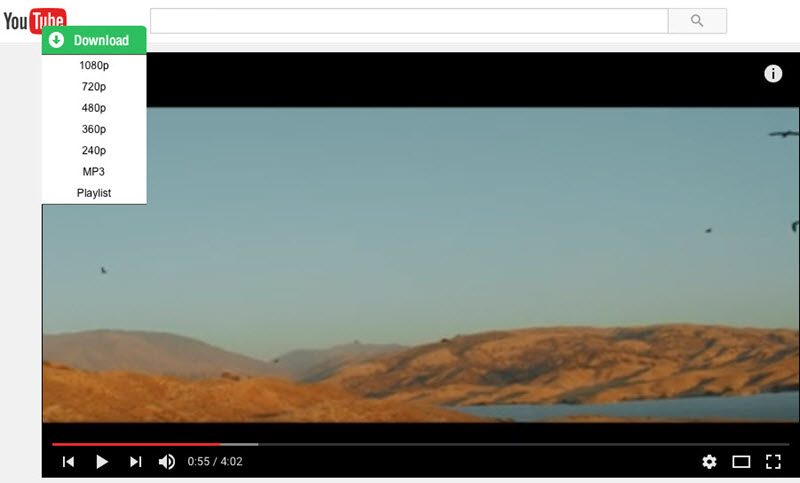
පියවර 2: එක් ක්ලික් කිරීමකින් සම්පූර්ණ වීඩියෝ ලැයිස්තුවෙන් සියලුම වීඩියෝ බාගන්න
දැන් YouTube ධාවන ලැයිස්තුව විවෘත කර ධාවන ලැයිස්තුවේ නම යටතේ ඇති "බාගැනීම්" බොත්තම සොයන්න. "Playlist" විකල්පය මත ක්ලික් කරන්න එවිට ඔබට බාගත කිරීමට අවශ්ය වීඩියෝ තේරීමට සංවාද කොටුවක් විවෘත වේ. වීඩියෝ සහ අපේක්ෂිත ගුණාත්මක භාවය තේරීමෙන් පසු, වීඩියෝ වහාම බාගත කිරීම ආරම්භ වේ.
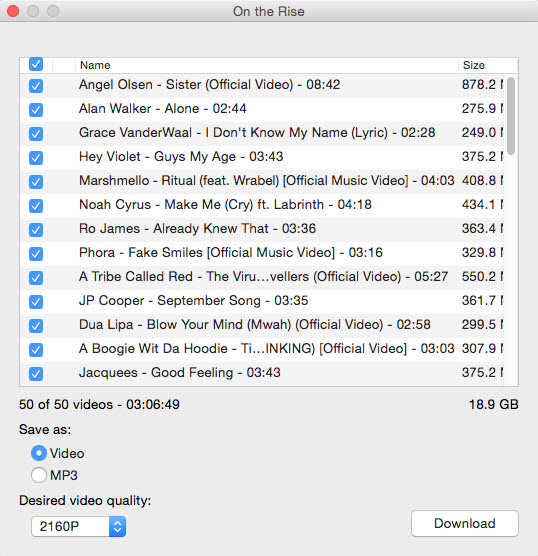
ඔබ ඔබේ බ්රවුසරයේ ප්ලගිනයකට වඩා වැඩසටහනට කැමති නම්, ක්රියා පටිපාටිය වෙනස් වේ. වැඩසටහන විවෘත කර ලිපින තීරුවේ ඔබට ලබා ගැනීමට අවශ්ය ලැයිස්තුවේ URL ඇතුළත් කරන්න. ඉන්පසු "Download playlist" විකල්පය මත ක්ලික් කරන්න.
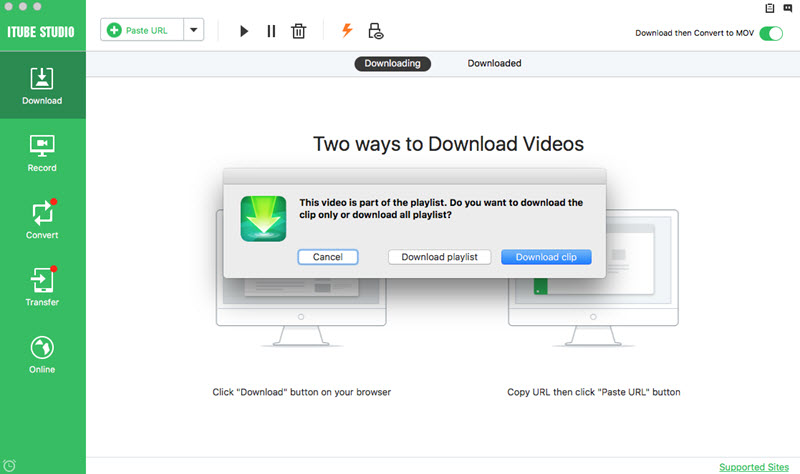
පියවර 3: ඔබගේ ධාවන ලැයිස්තුව බාගන්න
ඔබගේ සැකසුම් මත පදනම්ව, වැඩසටහන ලැයිස්තුව හෝ වීඩියෝව බාගත කිරීම ආරම්භ කරනු ඇත. ඔබට එකවර වීඩියෝ 8ක් දක්වා බාගත හැක. ඔබ විශාල ප්රමාණයක් බාගත කරන්නේ නම්, වෙනත් වීඩියෝ විරාමයක් තබා පෙර ඒවා අවසන් වූ පසු බාගත කිරීම ආරම්භ කරයි.
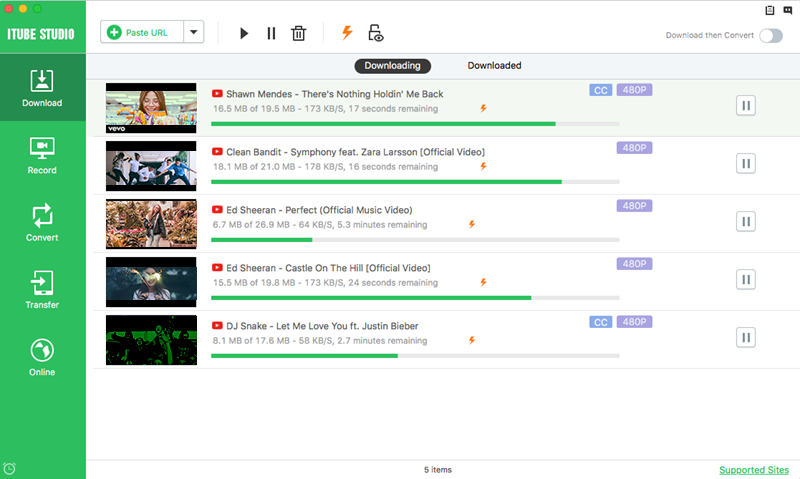
ඔබ නම් iTube HD වීඩියෝ බාගත කරන්නා, මෙම අඩවියට පිවිසීමට පසුබට නොවන්න YouTube බාගත කරන්නා, ඔබට භාවිතා කළ හැකි වෙනත් කාර්යයන් මොනවාද සහ ලබා දී ඇති වීඩියෝව ඔබගේ iPhone හෝ iPad වෙත ලබා ගන්නේ කෙසේද යන්න ඔබ ඉගෙන ගනු ඇත.
https://stahovani-youtube.eu සහ YouTube වලින් පමණක් නොව තවත් අඩවි 29 කින් ඔබට වෙනත් කිසිවක් අවශ්ය නොවේ...
මෙය සත්ය නොවිය හැක, එය පුද්ගලික වීඩියෝ සඳහා ක්රියා නොකරයි
මම මෙම යෙදුම භාවිතා කරමි, එහිදී සියල්ල චෙක් භාෂාවෙන් විස්තර කර ඇත https://otevrito.cz/o/stahovani-hudby-z-youtube-mp3
නමුත් මෙහිදී මම අසන්නේ YouTube වෙතින් ප්රියතම ගීත, ධාවන ලැයිස්තු සහ විවිධ සම්පූර්ණ ඇල්බම වල සම්පූර්ණ ෆෝල්ඩරයක් බාගත කළ හැකිද යන්නයි. මම අදහස් කළේ මගේ ධාවන ලැයිස්තුවේ mp3 කෙලින්ම දුරකථන මතකයට හෝ sd කාඩ්පතට බාගන්න! එක එක සින්දුව වෙන වෙනම කොපි කරලා රසවිදින්නේ කවුද. මම කැමති පුස්තකාලයේ ෆෝල්ඩරයක් සාදා එකවරම බාගත කිරීමටයි. එහෙම එකක් තියෙනවද???? :-ඕ
මට සෑම මසකම විශාල මුදලක් ගෙවීමට අවශ්ය නම්, මම යූ ටියුබ් වාරිකය කෙලින්ම ගෙවමි, එය ලාභදායී වන අතර මට අවශ්ය ප්රමාණයට බාගත කළ හැකිය.